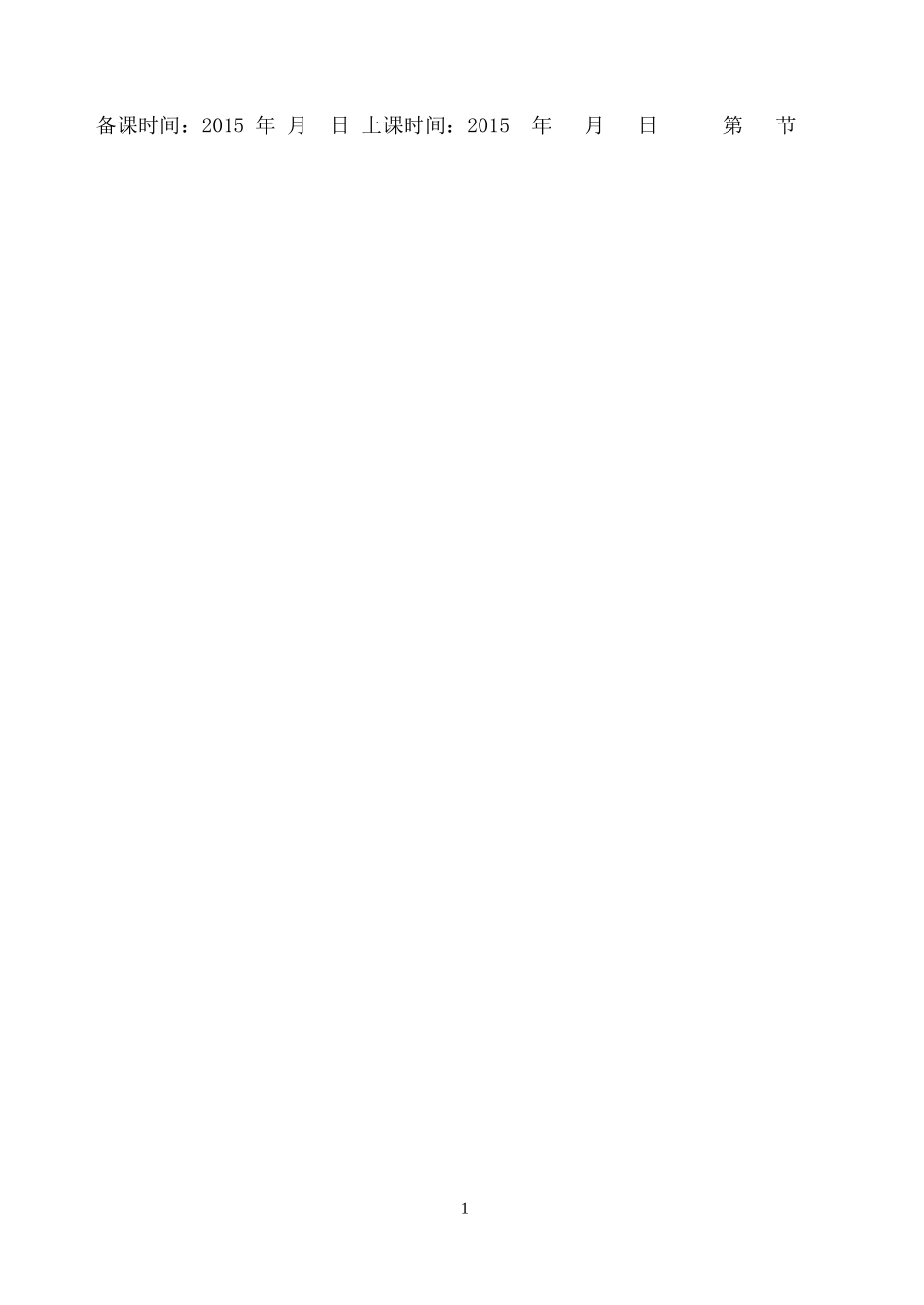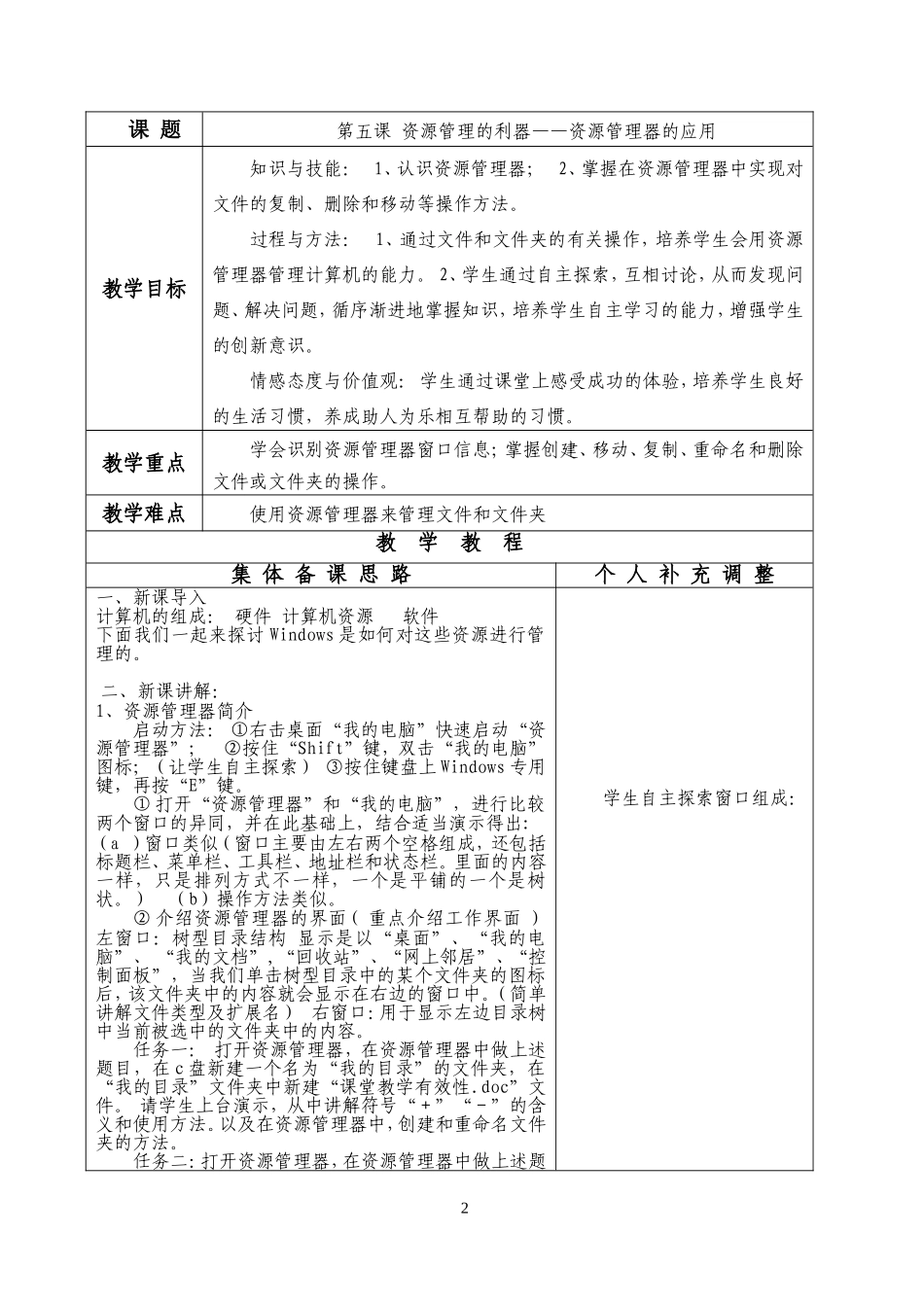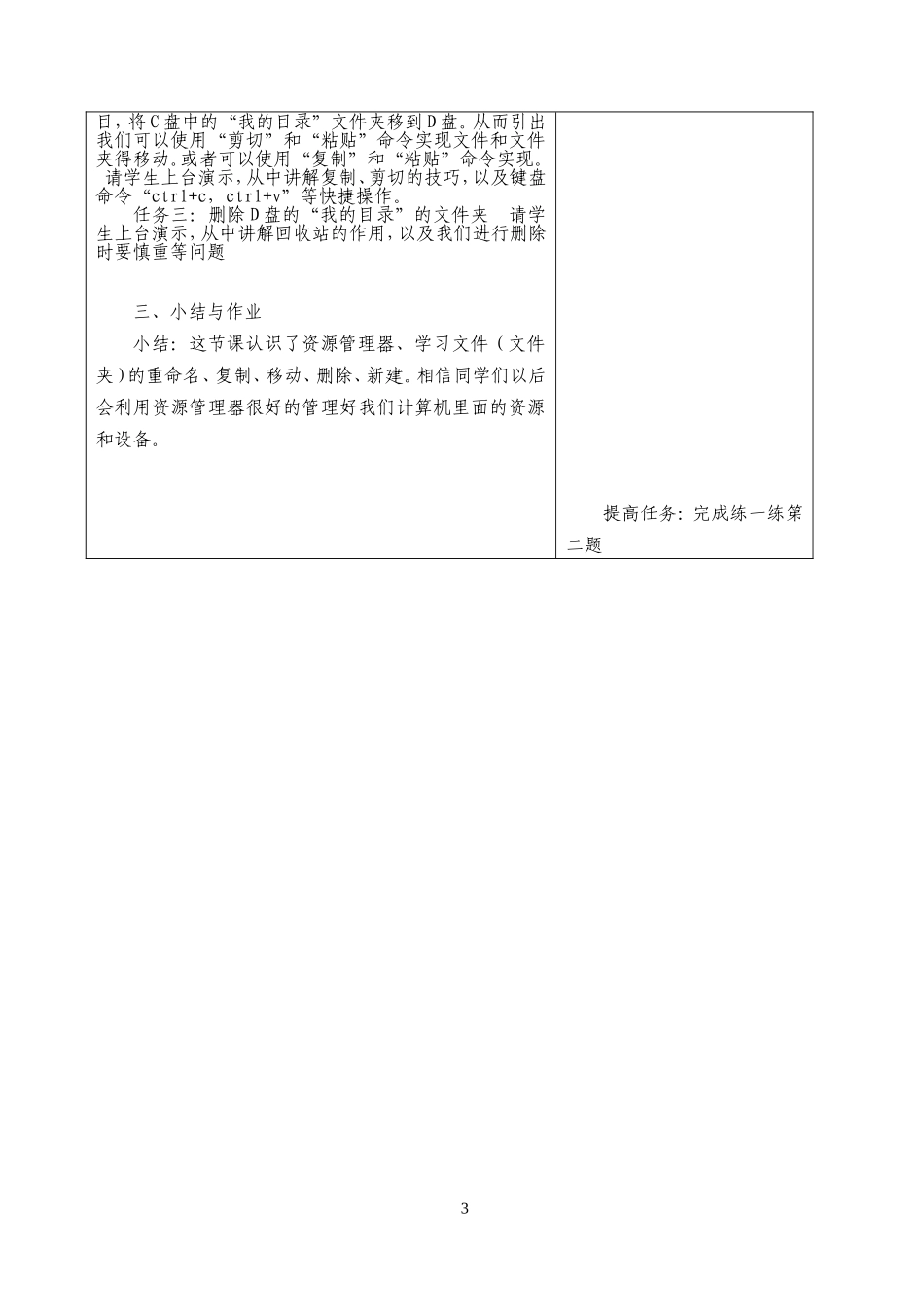备课时间:2015年月日上课时间:2015年月日第节1课题第五课资源管理的利器——资源管理器的应用教学目标知识与技能:1、认识资源管理器;2、掌握在资源管理器中实现对文件的复制、删除和移动等操作方法。过程与方法:1、通过文件和文件夹的有关操作,培养学生会用资源管理器管理计算机的能力。2、学生通过自主探索,互相讨论,从而发现问题、解决问题,循序渐进地掌握知识,培养学生自主学习的能力,增强学生的创新意识。情感态度与价值观:学生通过课堂上感受成功的体验,培养学生良好的生活习惯,养成助人为乐相互帮助的习惯。教学重点学会识别资源管理器窗口信息;掌握创建、移动、复制、重命名和删除文件或文件夹的操作。教学难点使用资源管理器来管理文件和文件夹教学教程集体备课思路个人补充调整一、新课导入计算机的组成:硬件计算机资源软件下面我们一起来探讨Windows是如何对这些资源进行管理的。二、新课讲解:1、资源管理器简介启动方法:①右击桌面“我的电脑”快速启动“资源管理器”;②按住“Shift”键,双击“我的电脑”图标;(让学生自主探索)③按住键盘上Windows专用键,再按“E”键。①打开“资源管理器”和“我的电脑”,进行比较两个窗口的异同,并在此基础上,结合适当演示得出:(a)窗口类似(窗口主要由左右两个空格组成,还包括标题栏、菜单栏、工具栏、地址栏和状态栏。里面的内容一样,只是排列方式不一样,一个是平铺的一个是树状。)(b)操作方法类似。②介绍资源管理器的界面(重点介绍工作界面)左窗口:树型目录结构显示是以“桌面”、“我的电脑”、“我的文档”,“回收站”、“网上邻居”、“控制面板”,当我们单击树型目录中的某个文件夹的图标后,该文件夹中的内容就会显示在右边的窗口中。(简单讲解文件类型及扩展名)右窗口:用于显示左边目录树中当前被选中的文件夹中的内容。任务一:打开资源管理器,在资源管理器中做上述题目,在c盘新建一个名为“我的目录”的文件夹,在“我的目录”文件夹中新建“课堂教学有效性.doc”文件。请学生上台演示,从中讲解符号“+”“-”的含义和使用方法。以及在资源管理器中,创建和重命名文件夹的方法。任务二:打开资源管理器,在资源管理器中做上述题学生自主探索窗口组成:2目,将C盘中的“我的目录”文件夹移到D盘。从而引出我们可以使用“剪切”和“粘贴”命令实现文件和文件夹得移动。或者可以使用“复制”和“粘贴”命令实现。请学生上台演示,从中讲解复制、剪切的技巧,以及键盘命令“ctrl+c,ctrl+v”等快捷操作。任务三:删除D盘的“我的目录”的文件夹请学生上台演示,从中讲解回收站的作用,以及我们进行删除时要慎重等问题三、小结与作业小结:这节课认识了资源管理器、学习文件(文件夹)的重命名、复制、移动、删除、新建。相信同学们以后会利用资源管理器很好的管理好我们计算机里面的资源和设备。提高任务:完成练一练第二题3